
01
概述
水经注软件除了可以对百度坐标与火星坐标进行纠偏和切片,下载陆地及海洋高程、STRM高程、提取10米等高线等深线、CASS高程点,下载含高度的全国矢量建筑、全国乡镇及街区行政区划、地名点、高速铁路网、公交路线、水系、百度高德POI兴趣点、全球OpenStreet矢量外,还可以将卫星影像下载后按指定坐标系进行投影转换,然后在CAD中与原始数据进行套合。这里以武汉市下吴全要素地形图数据为例,介绍如何将该区域的卫星地图下载并进行投影转换后在CAD中与原始数据进行叠加。
02
武汉市下吴国家2000坐标系全要素地形图
打开“武汉市下吴国家2000坐标系全要素地形图”CAD文件,如下图所示。
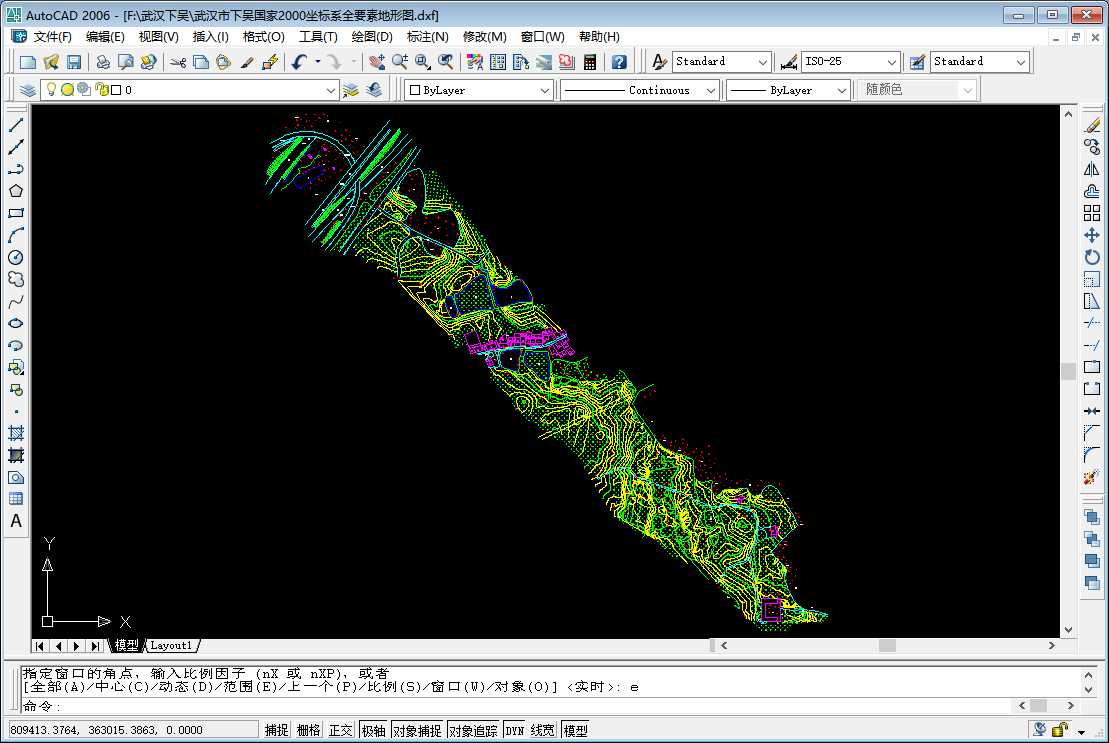
下吴地形图
放大地图,可以看到要素包括植被特征、居民地、等高线、高程点、水系和道路等地形要素。
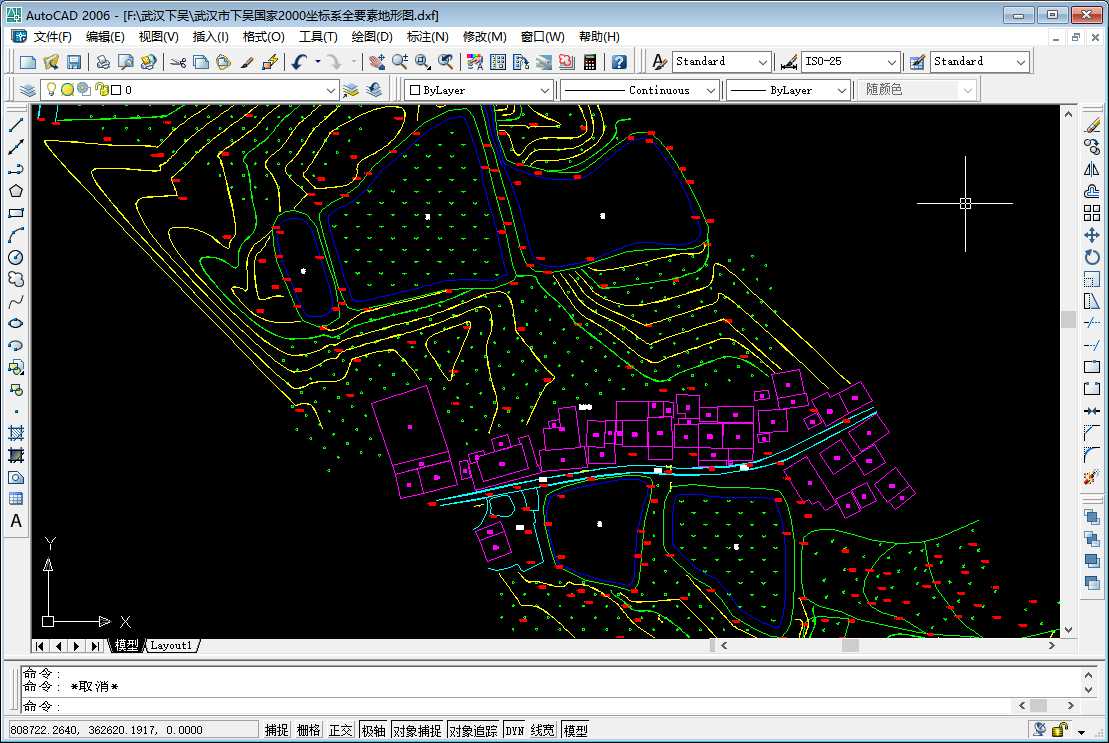
地形图要素
在全要素地形图中,对要素属性也作了标注,如居民地是砖结构、道路为水泥路面、水域为池塘,以及植被属性类型等。
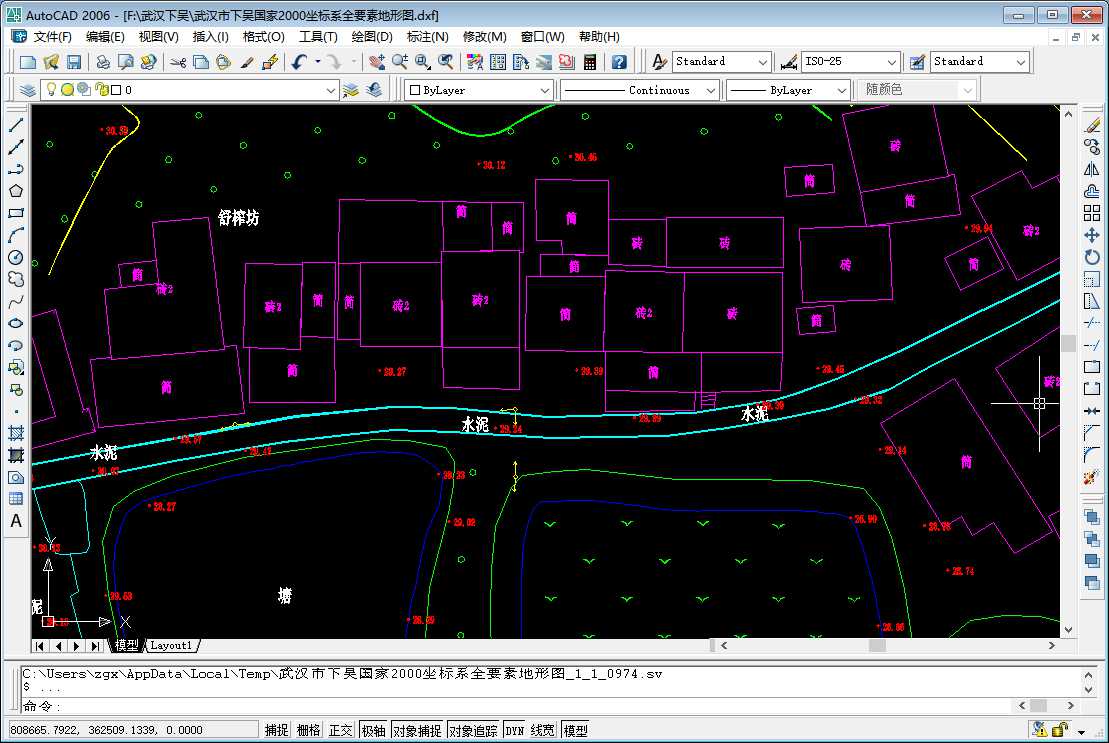
要素特征
03
下载卫星影像
根据项目所在位置,我们框选下载卫星影像。首先,从“下载”菜单中选择“框选范围下载”菜单项,然后在地图中框选项目范围,如下图所示。
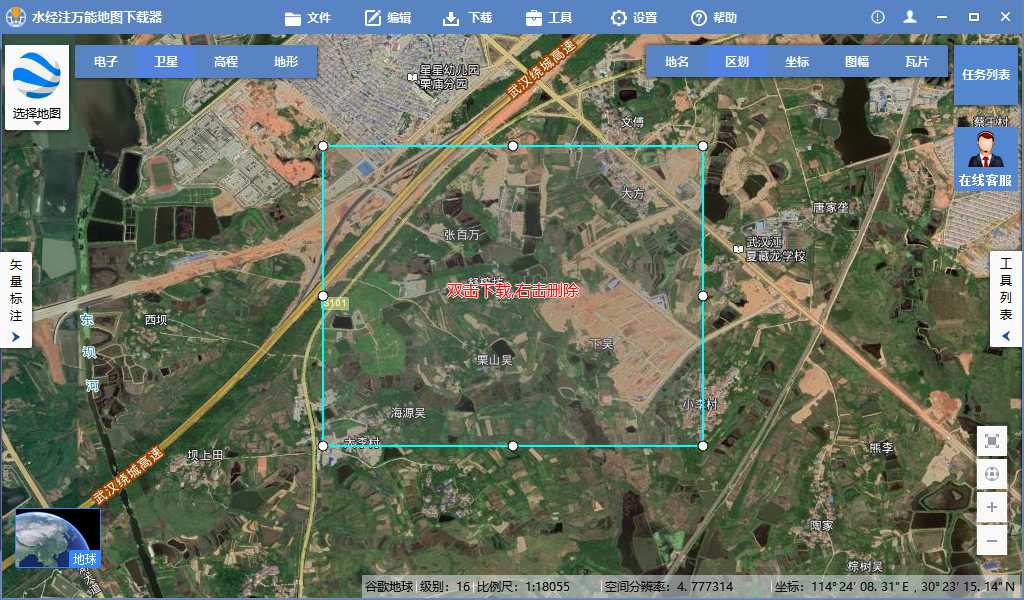
框选下载范围
在选择范围内双击,显示新建任务对话框,由于与CAD文件叠加只需要卫星影像,因此在地图类型中选择“影像:仅下载影像”。
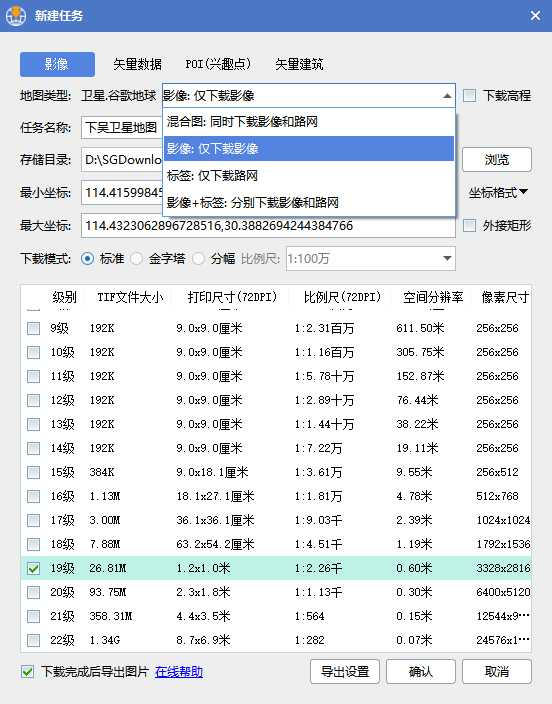
新建任务
在“新建任务”对话框中,点击“导出设置”按钮显示导出参数设置对话框,由于该地形图为国家2000坐标系,因此这里选择“CGCS2000高斯投影”,如下图所示。
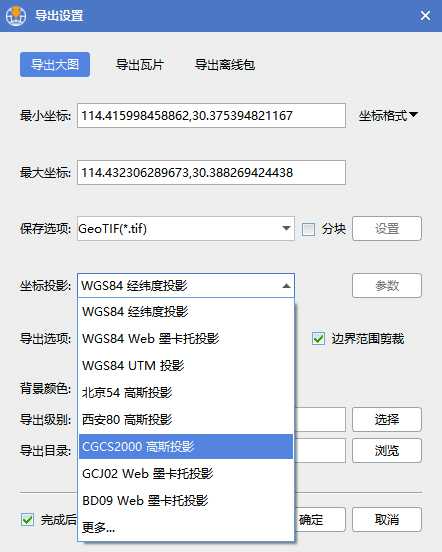
导出设置
注:由于项目方没有提供国家2000坐标的七参数,这里不设置参数,按默认值导出。
任务下载完成后,会自动打开下载结果目录,如下图所示。
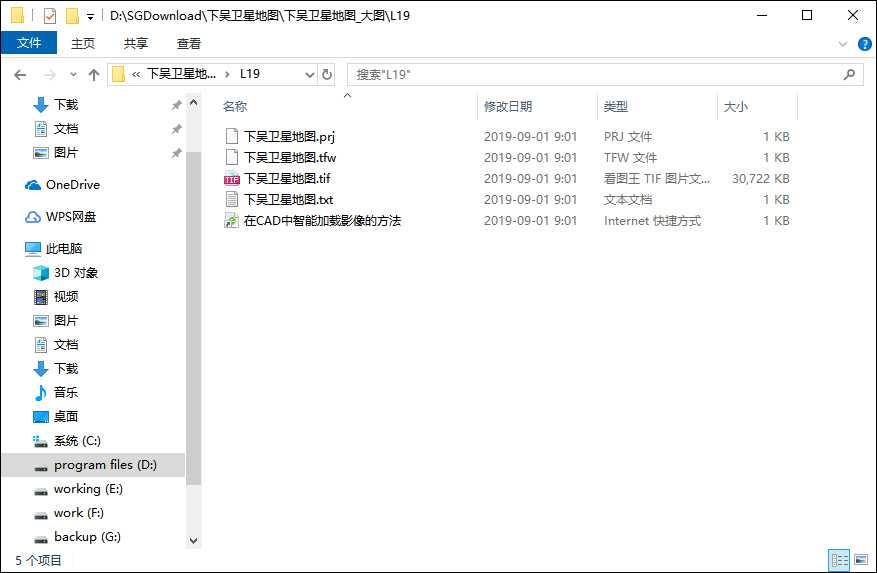
下载结果
04
影像在CAD中叠加套合
利用“CAD智能影像加载插件”,可将下载的卫星影像加载到CAD中。尽管项目方明确说明是国家2000坐标系,但从加载的结果来看,影像位置和项目位置相差比较远,因此该地形图采用的应该是基于2000坐标投影下的地方独立坐标系。
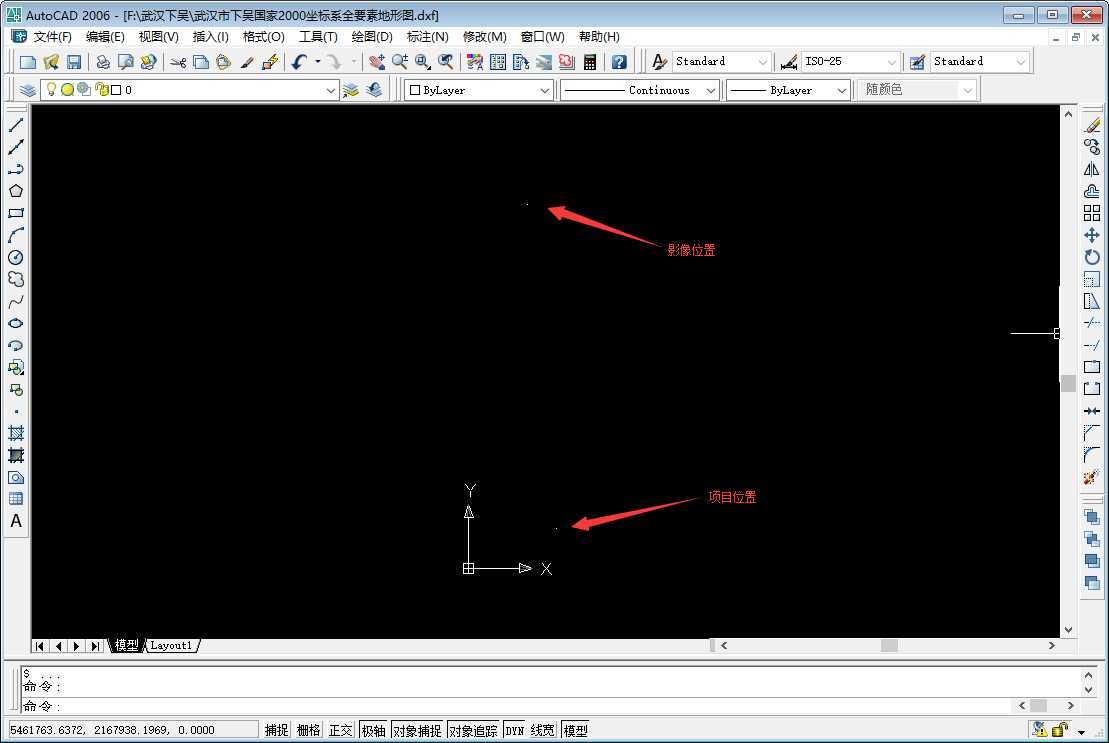
影像加载结果
为了套合好影像,只能先通过使用CAD的移动工具,将卫星影像移动到项目所在位置。
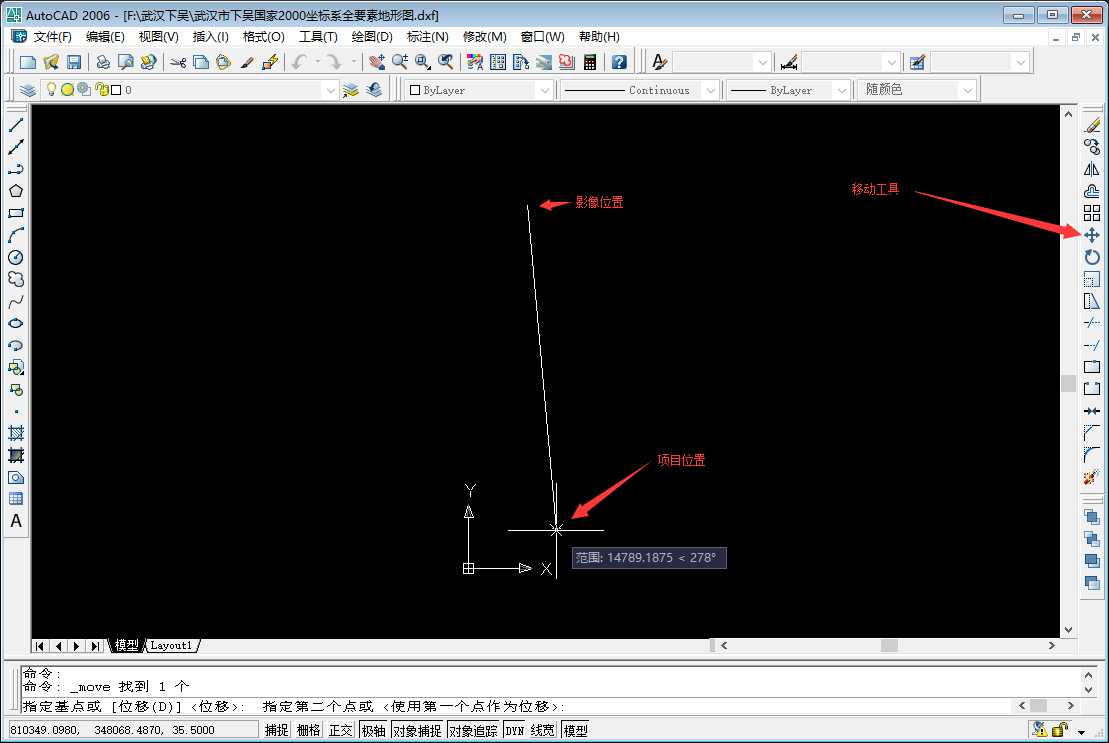
移动影像
由于影像移动到项目位置后,会遮挡住地形图数据,因此需要将当前影像后置,如下图所示。
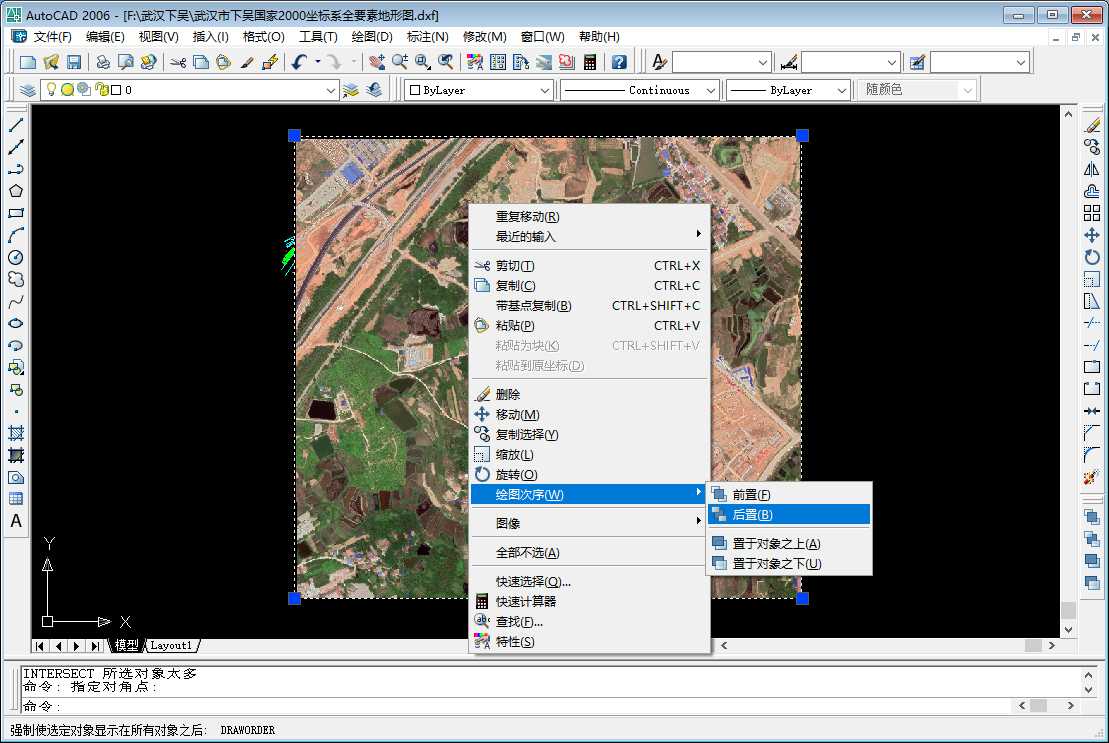
影像后置
影像经过移动之后,已在项目位置,但由于没有完全叠加好,因此还需要对影像进行再次移动,以达到完美叠加的目的。
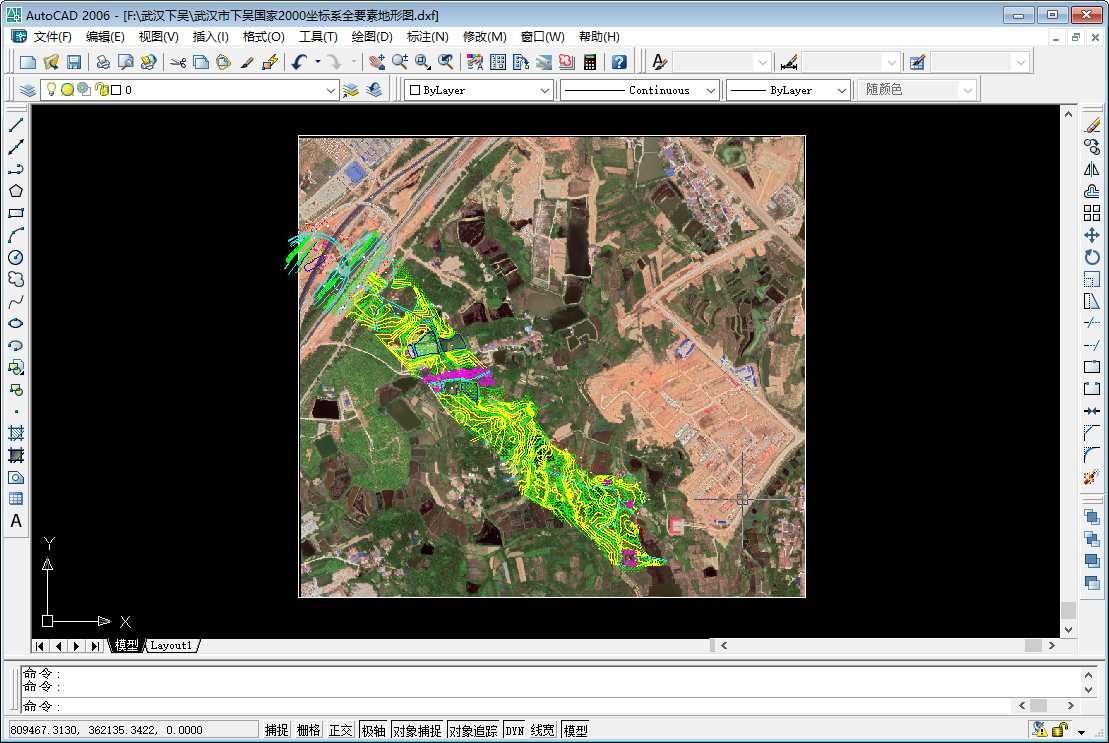
影像后置效果
在影像和地形图上找到一个共有的特征点,然后利用平移工具进行平移操作。
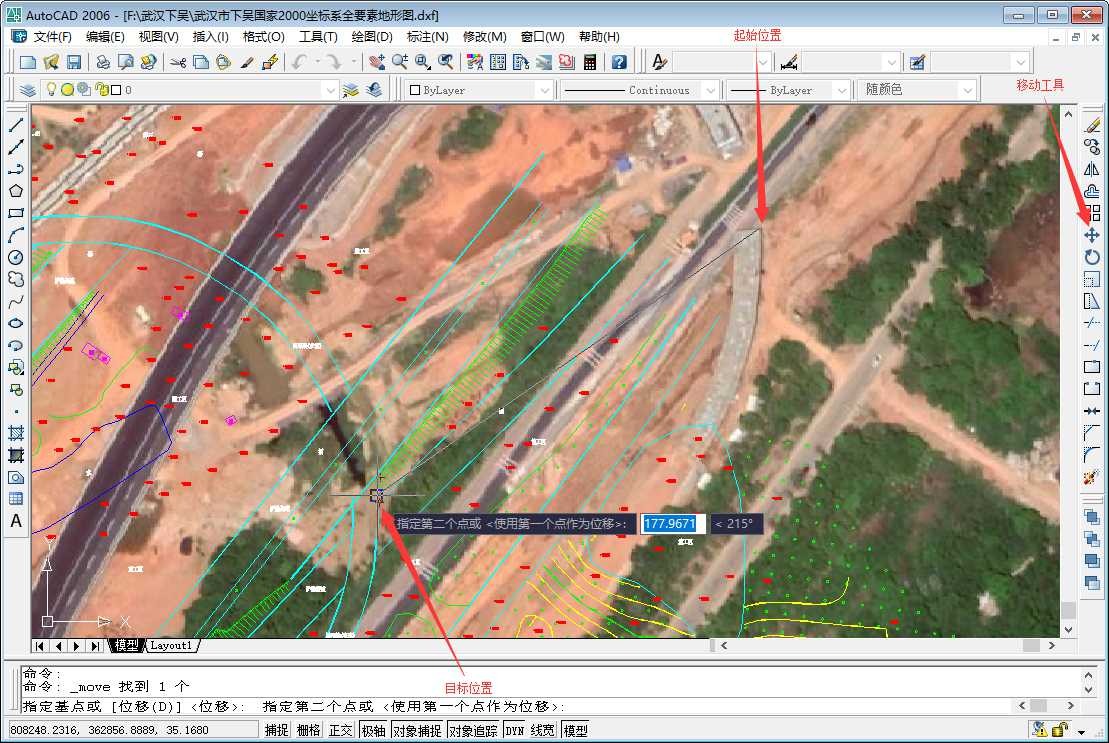
根据特征点移动
经过细微的调整之后,影像与地形图数据叠加套合得非常完美,如下图所示。
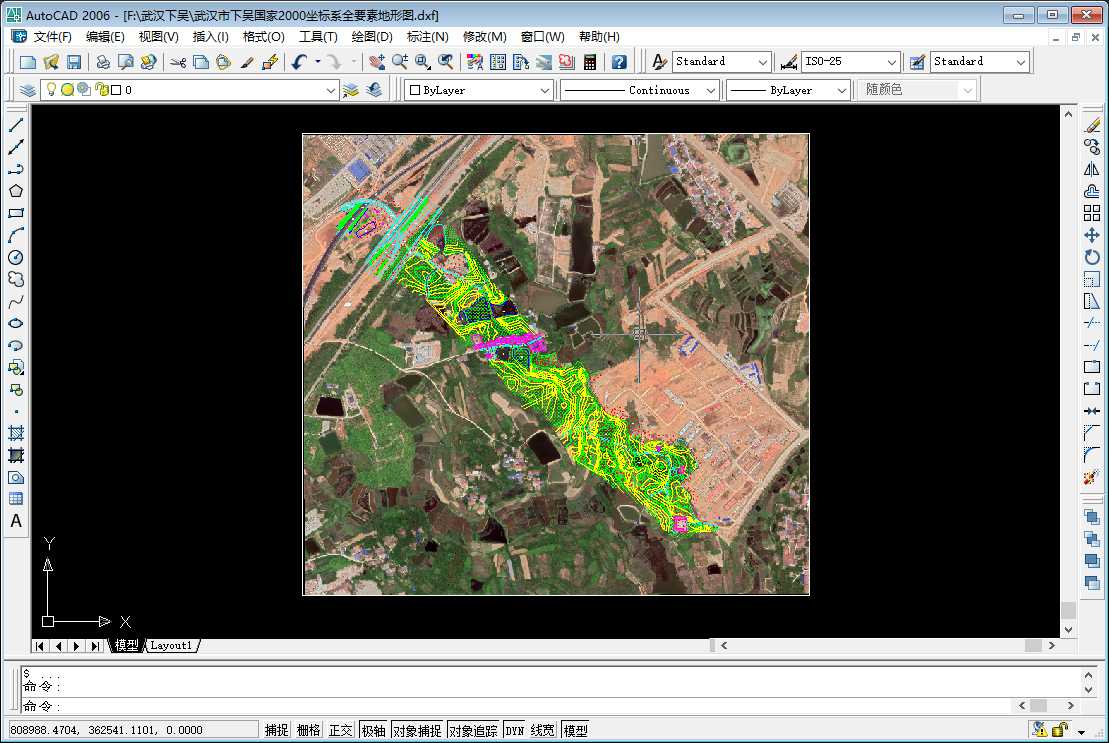
叠加效果
对叠加后的视图进行局部放大之后,可以看到CAD地形图数据和卫星影像叠加套合得比较理想,如下图所示。

局部放大效果
05
结语
以上就是武汉市下吴地形图在CAD中与卫星影像套合案例的详细说明,主要包括了影像下载、影像导入CAD和影像在CAD中通过平移套合等。如果你对本应用案例有任何疑问,请联系我们客服或拔打24小时热线电话400-028-0050咨询!
推荐阅读:
【Cesium】在开源地球 Cesium 离线加载影像和高程!
【ArcMap】在ArcMap中离线加载海量卫星影像的方法!
【GoogleMap API for JS】最新版GoogleMap API 离线源码下载技术!
长按关注水经注,我们与你更近一步

地图下载|地图发布|系统部署|定制研发
请拔打24小时热线:400-028-0050














